So beheben Sie den RunDLL-Fehler: Das angegebene Modul konnte nicht gefunden werden
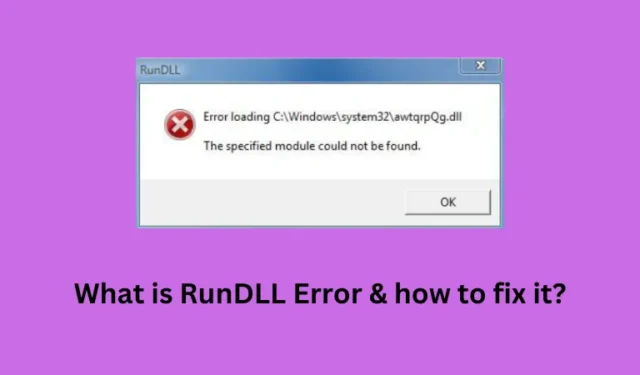
Ist beim Öffnen einer Anwendung in Windows ein RunDLL-Fehler aufgetreten, das angegebene Modul konnte nicht gefunden werden? Dies kann passieren, wenn einige erforderliche DLL-Dateien auf Ihrem PC fehlen oder beschädigt sind.
Bei dieser RunDLL handelt es sich im Grunde genommen um eine Dynamic Link Library (DLL)-Datei, die mit der Windows-Registrierung verknüpft ist. Das Optimieren der Registrierung oder das Herunterladen/Installieren der DLL-Dateien sind einige Korrekturen, die in diesem Fall funktionieren könnten.
Was sind RunDLL-Fehler?
RunDLL-Fehler treten auf, wenn Windows zwei Befehlszeilenprogramme, Rundll.exe (16-Bit) und Rundll32.exe (32-Bit), verwendet, um auf DLL-Dateien (Dynamic Link Library) zuzugreifen.
DLL-Dateien speichern wichtige Funktionen und Systeminformationen, sodass verschiedene Softwaretools reibungslos funktionieren. Diese RunDLL-Programme sind wichtig, damit Ihre Software die benötigten Funktionen lädt und sicherstellt, dass Ihr System ohne Probleme funktioniert.
Was verursacht den RunDLL-Fehler in Windows?
Der RunDLL-Fehler tritt meist auf, wenn eine Anwendung nicht auf eine bestimmte DLL-Datei zugreifen kann. Dies kann verschiedene Gründe haben, z. B. wenn Ihre DLL-Dateien fehlen oder beschädigt sind.
Die Installation eines fehlerhaften Programms oder eines Updates kann auch mit der DLL-Datei interagieren und diese beschädigen. Oder wenn die internen Einträge im Registrierungseditor irgendwie beschädigt werden und somit zu einem DLL-Laufzeitfehler führen. Nachdem Sie auf dieses Problem gestoßen sind, wird Ihnen außerdem eine Fehlermeldung angezeigt, die wie folgt lautet:
Das ausgewählte Module kann nicht gefunden werden
Darüber hinaus gibt es auch Viren, die speziell auf rundll.exe-Dateien abzielen. Aus jedem der oben genannten Gründe werden Sie feststellen, dass es die RunDLL-Datei selbst ist, die diesen Fehlercode verursacht. Um dieses Problem zu beheben, müssen Sie die RunDLL-Datei auf mögliche Beschädigungen reparieren.
So beheben Sie die RunDLL-Fehler in Windows
Sie können feststellen, ob die DLL-Datei der einzige Grund für dieses Problem ist oder nicht. Öffnen Sie dazu den Datei-Explorer und suchen Sie nach dem im Fehlercode angezeigten Dateinamen. Suchen Sie beim Starten des Explorers nach awtqrpQg.dll und drücken Sie die Eingabetaste .
Wenn die obige Suchabfrage keine DLL-Datei mit dem passenden Namen ergibt, muss die DLL-Datei entweder fehlen oder auf Ihrem Windows-PC beschädigt sein. Sie können dann online nach dieser DLL-Datei suchen und sie von einer vertrauenswürdigen Website herunterladen/installieren.
Falls Sie Zugriff auf die DLL-Datei haben, wird der Fehlercode möglicherweise aufgrund fehlender Berechtigungen angezeigt. Um herauszufinden, ob dies tatsächlich der Fall ist, können Sie das Eigenschaftenfenster des spezifischen Programms öffnen, das Sie beheben möchten, und zur Registerkarte „Sicherheit“ navigieren. Überprüfen Sie als Nächstes, ob das Programm über die Berechtigung „Vollzugriff“ verfügt. Falls nicht, passen Sie die Einstellungen entsprechend an.
Eine der effektivsten Möglichkeiten, RunDLL-Fehler zu beheben, besteht darin, die DLL-Datei über die Eingabeaufforderung als Admin zu registrieren . Führen Sie dazu den folgenden Befehl aus:
regsvr32 /s dll_file_name.dll
Durch Ausführen dieses Befehls können Sie die DLL-Datei erfolgreich registrieren und möglicherweise damit verbundene Probleme beheben.
Was passiert, wenn das Problem auch danach weiterhin besteht?
Wenn dieser RunDLL-Fehler auch nach der Reparatur der Registrierung oder der Änderung der internen Einstellungen auftritt, kann dies an Hardwareproblemen liegen. Sie können versuchen, die Hardware über Einstellungen > Apps zu entfernen und dann wieder hinzuzufügen .
Gehen Sie zum Abschnitt „Start“ und schalten Sie die jeweilige Anwendung ein und aus. Dies hilft bei der Lösung etwaiger Konflikte im Zusammenhang mit der Hardware und den DLL-Dateien.
Wenn der Fehler auch danach weiterhin besteht, können Sie versuchen, das verursachende Programm zu deinstallieren und anschließend erneut zu installieren. Ich hoffe, dass Sie diesen Fehlercode inzwischen von Ihrem PC aus beheben können.



Schreibe einen Kommentar